Google fotoattēli ir pakalpojums, kas pieder uzņēmumam Google, un to parasti izmanto, lai saglabātu visus jūsu fotoattēlus, kas uzņemti no jebkuras mobilās ierīces (tālruņa vai planšetdatora), kas savienota ar jūsu Google kontu. No otras puses, Google fotoattēli ir lielisks veids, kā skatīt savus fotoattēlus un videoklipus visās savās ierīcēs un viegli kopīgot tos ar citiem cilvēkiem.
Kopumā Google fotoattēli nodrošina lietotājiem dažādas funkcijas, piemēram, automātisku fotoattēlu organizēšanu un vienkāršu meklēšanu, kā arī iebūvētus rediģēšanas rīkus fotoattēlu un videoklipu uzlabošanai.
Tā kā, lai izmantotu visas šīs funkcijas, fotoattēli ir jāsaglabā vai jāaugšupielādē pakalpojumā Google fotoattēli šajā rokasgrāmatā mēs parādīsim divas dažādas metodes fotoattēlu augšupielādei no vietējā datora Google tīklā Fotogrāfijas.
Kā augšupielādēt attēlus no datora pakalpojumā Google fotoattēli.
1. metode. Augšupielādējiet fotoattēlus, izmantojot Google fotoattēlus tīmeklī.
Lai augšupielādētu/dublētu attēlus pakalpojumā Google fotoattēli savā datorā:
1. Dodieties uz Google fotoattēli izmantojot savu pārlūkprogrammu.
2. Tagad vai nu velciet un nometiet fotoattēlus, kurus vēlaties augšupielādēt Google fotoattēlu logā, vai…
a. Noklikšķiniet uz Augšupielādēt opciju.
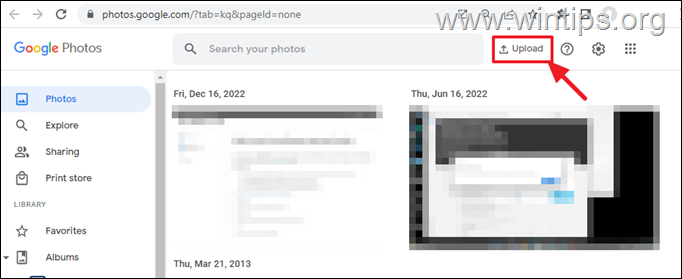
b. In AUGšupielādēt NO logu, izvēlieties Dators.
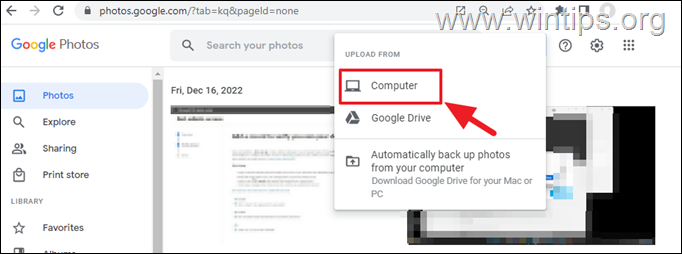
c. Visbeidzot atlasiet fotoattēlus, kurus vēlaties dublēt pakalpojumā Google fotoattēli, un noklikšķiniet uz Atvērt. *
* Piezīme: Lai atlasītu vairākus fotoattēlus, turiet nospiestu taustiņu SHIFT, izvēloties vajadzīgos fotoattēlus.
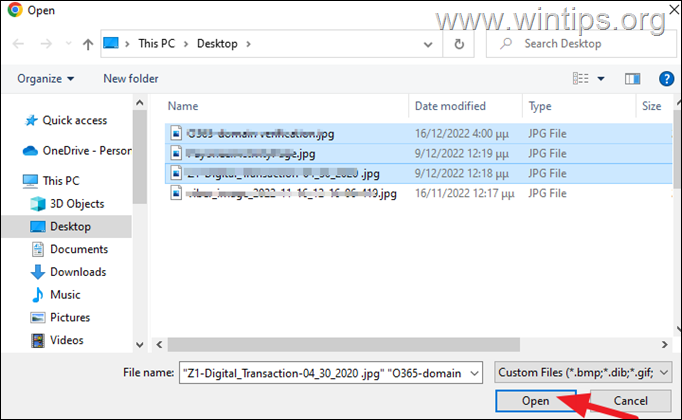
2. metode. Dublējiet vietējos fotoattēlus pakalpojumā Google fotoattēli, izmantojot Google diska darbvirsmas lietotni.
Vēl viens vienkāršs veids, kā dublēt un augšupielādēt vairākus fotoattēlus no vietējā datora Google diskā, ir izmantot Google diska darbvirsmas lietotni.
Google diska lietojumprogramma sniedz iespēju pakalpojumā Google fotoattēli ērti augšupielādēt lokālo mapi ar fotoattēliem un citiem attēliem no datora vai MAC.
Lai augšupielādētu fotoattēlus pakalpojumā Google fotoattēli, izmantojot Google diska darbvirsmas lietojumprogrammu:
1. Lejupielādējiet un instalējiet Lietotne Google disks datoram.
2. Kad instalēšana ir pabeigta, noklikšķiniet uz Pierakstieties, izmantojot pārlūkprogrammu un pierakstieties pakalpojumā Google disks ar savu Google kontu.
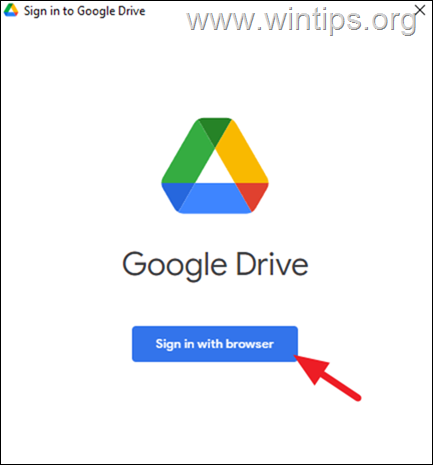
3. Pēc pierakstīšanās ar peles labo pogu noklikšķiniet uz Google disks lietotnes ikonu un dodieties uz Iestatījumi > Preferences.
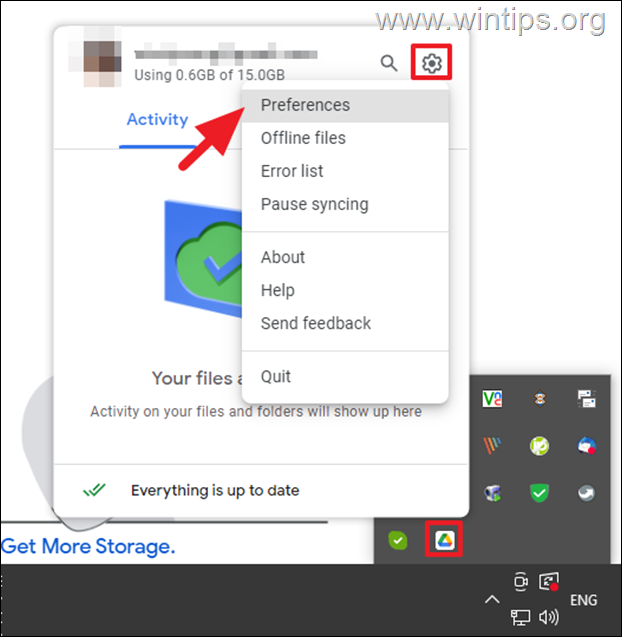
2. Google diska preferenču logā noklikšķiniet uz Pievienot mapi.
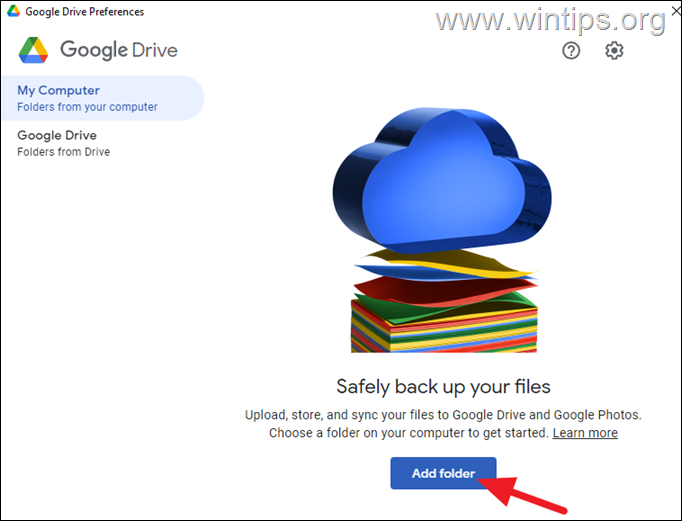
3a. Tagad izvēlieties, no kuras datora mapes vēlaties augšupielādēt tajā esošos fotoattēlus pakalpojumā Google fotoattēli.*
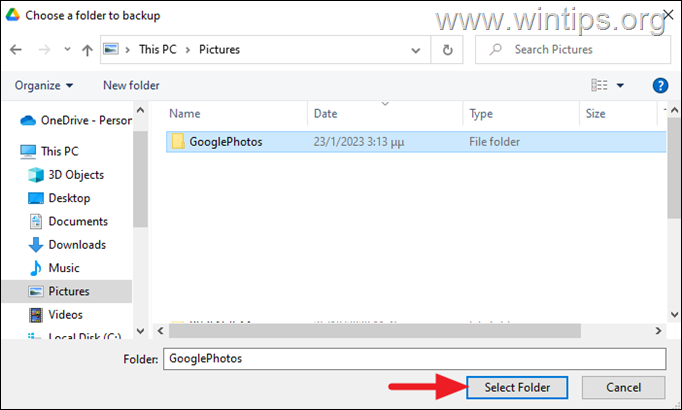
3b. Pie Iestatījumi ekrāns, pārbaudiet uz Dublēšana pakalpojumā Google fotoattēli variants un noņemiet atzīmi uz Sinhronizējiet ar Google disku opciju. Pēc tam noklikšķiniet uz Gatavs.
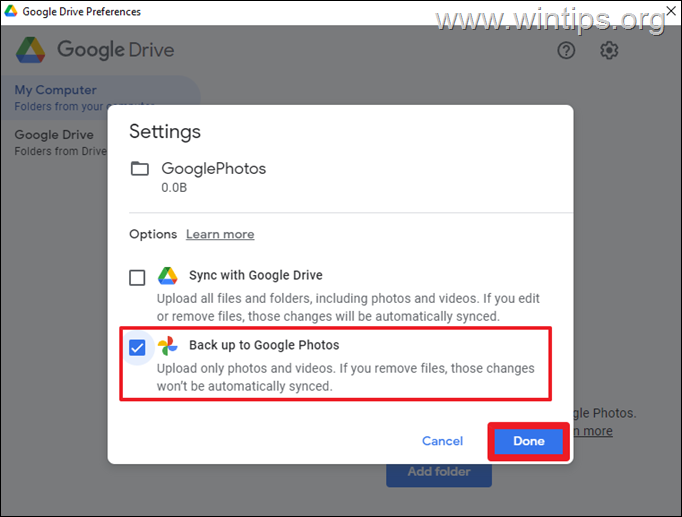
3c. Tālāk noklikšķiniet uz Saglabāt.
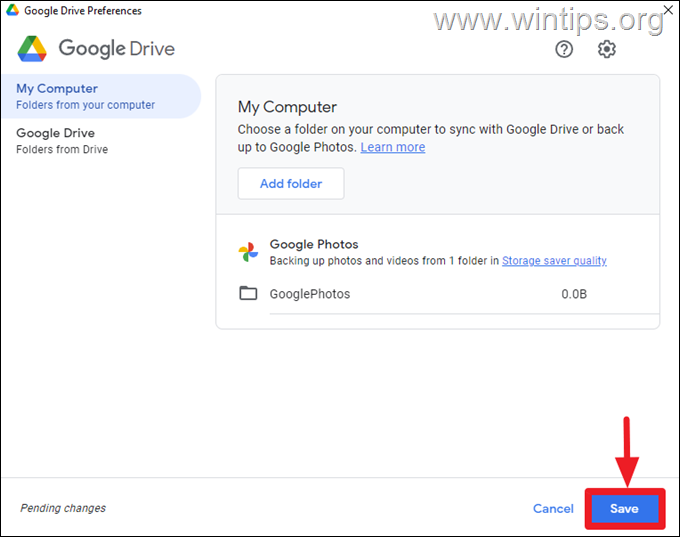
4. Visbeidzot, pagaidiet, līdz visi fotoattēli no atlasītās mapes tiek augšupielādēti pakalpojumā Google fotoattēli.*
* Piezīme: Pēc noklusējuma jūsu fotoattēli tiks saglabāti pazeminātā kvalitātē, lai ietaupītu vietu krātuvē pakalpojumā Google fotoattēli. Lai to mainītu un augšupielādētu fotoattēlus to sākotnējā kvalitātē, veiciet tālāk norādītās darbības.
a. Klikšķis Krātuves taupīšanas kvalitāte
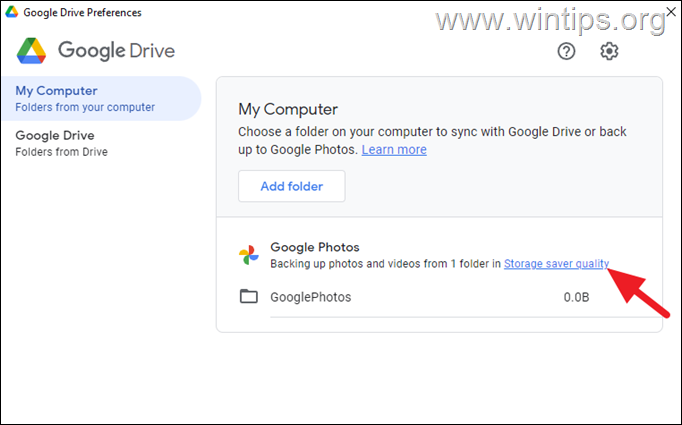
b. Izvēlieties Oriģinālā kvalitāte un Saglabāt, lai augšupielādētu fotoattēlus to sākotnējā (maksimālajā) kvalitātē.
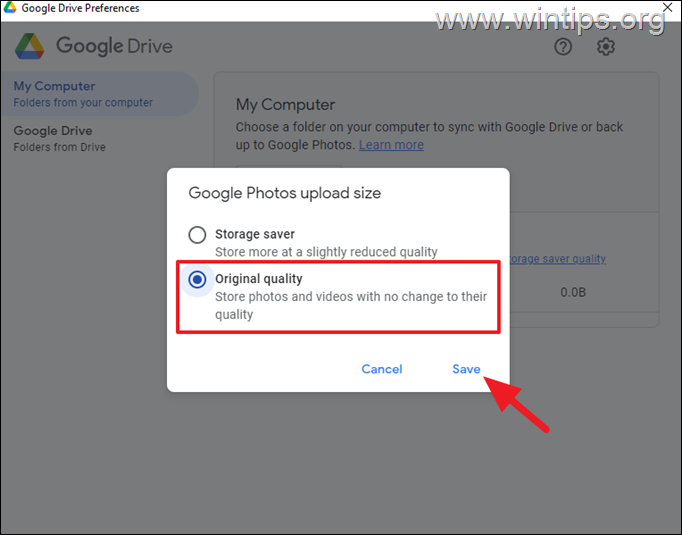
Tieši tā! Ļaujiet man zināt, vai šī rokasgrāmata jums ir palīdzējusi, atstājot komentāru par savu pieredzi. Lūdzu, patīk un dalies ar šo ceļvedi, lai palīdzētu citiem.